Linux基础及应用课实训报告113Word文档格式.docx
《Linux基础及应用课实训报告113Word文档格式.docx》由会员分享,可在线阅读,更多相关《Linux基础及应用课实训报告113Word文档格式.docx(10页珍藏版)》请在冰豆网上搜索。
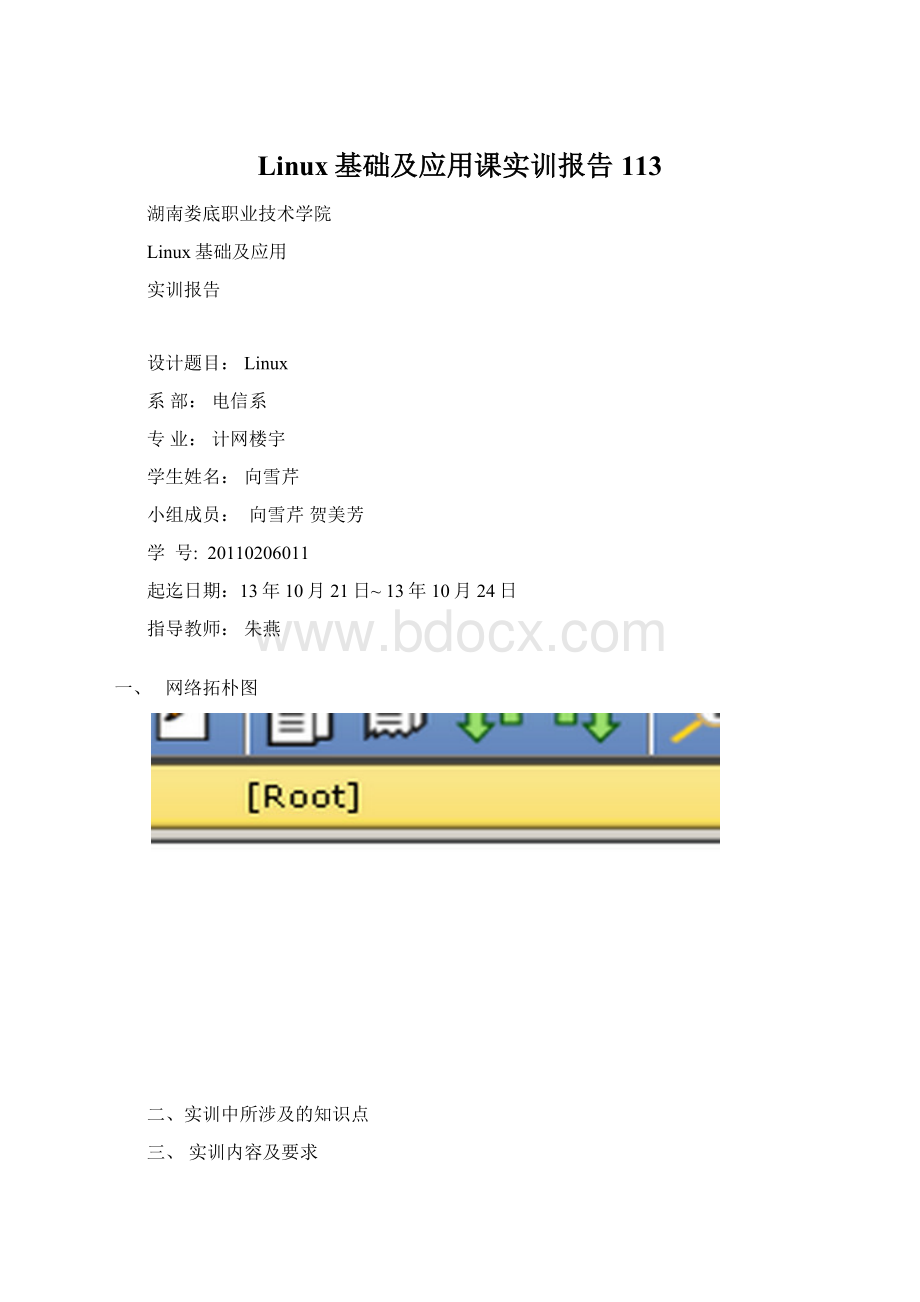
向雪芹
小组成员:
向雪芹贺美芳
学号:
20110206011
起迄日期:
13年10月21日~13年10月24日
指导教师:
朱燕
一、
网络拓朴图
二、实训中所涉及的知识点
三、实训内容及要求
四、实训步骤
DHCP:
(DHCP的配置由贺美芳完成,详细步骤请见贺美芳的实训报告)
DNS:
1、查询bind软件是否安装
#rpm–qa|grepbind
2、查询caching-nameserver软件是否安装
#rpm–qa|grepcach
3、安装操作如下:
服务器端:
将第四张系统光盘放入光驱,挂载到/mnt/dns4目录,然后安装程序包
4、复制named.conf到/var/named/chroot/etc
#cd/var/named/chroot/etc
#cp–pnamed.caching-nameserver.confnamed.conf
5、切换到/var/named/chroot/var/named/目录,将localhost.zone复制为.zone,将named.local复制为192.168.0.rev
#cd/var/named/chroot/var/named/
#cp–plocalhost.zone.zone
#cp–pnamed.local192.168.0.rev
6、修改/var/named/chroot/etc/named.conf
#gedit/var/named/chroot/etc/named.conf
options{
listen-onport53{any;
};
//修改为any,允许网络客户能使用
listen-on-v6port53{:
:
1;
directory"
/var/named"
;
dump-file"
/var/named/data/cache_dump.db"
statistics-file"
/var/named/data/named_stats.txt"
memstatistics-file"
/var/named/data/named_mem_stats.txt"
allow-query{any;
//修改为any,允许网络客户能解析
allow-query-cache{any;
//修改为any
viewlocalhost_resolver{
match-clients{any;
match-destinations{any;
recursionyes;
include"
/etc/named.rfc1912.zones"
7、修改/var/named/chroot/etc/named.rfc1912.zones
#gedit/var/named/chroot/etc/named.rfc1912.zones
8、修改/var/named/chroot/var/named/.zone
#gedit/var/named/chroot/var/named/.zone
9、修改/var/named/chroot/var/named/192.168.0.rev
#gedit/var/named/chroot/var/named/192.168.0.rev
10、重启服务器,查看端口
#servicenamedrestart
#netstat–an|grep53
11、验证
WEB:
1、配置DNS服务器
2、配置虚拟服务器
#gedit/etc/httpd/conf/httpd.conf增加5节
3、在/var/www/html新建index.html文件
4、重启服务器
#servicehttpdrestart
5、在web浏览器中用域名访问
FTP:
1、设置DNS服务器,添加主机记录FTP.
(1)在/var/named/chroot/var/named/.zone文件中添加FTP
(2)在/var/named/chroot/var/named/192.168.0.rev文件中添加FTP
2、创建cw、xs、jl、xc、四个用户
3、设置cw、xs、jl、xc、四个用户不可登录Linux系统
4、设置磁盘限额
(1)编辑/etc/fstab文件添加/home分区的挂载和配额设置
#gedit/etc/fstab
(2)重启或者mount/home命令挂载
#mount-oremount/home
(3)建立用户
#useraddcw
#passwd123456
(4)创建文件并且格式化
#quotacheck–cuvg/home
(5)设置四个用户配额;
(6)启动配额quotaon命令
#quotaon-v/home
(7)查看所有用户和组的配额设置
5、配置vsftpd文件
(1)修改主配置文件/etc/vsftpd/vsftpd.conf
把chroot-enable和chroot-list-file前面的注释符号去掉即可
(2)编辑chroot-list文件,添加需要锁定用户目录的账号
#gedit/etc/vsftpd/chroot-list
cw
xs
jl
xc
6、重启服务器
7、设置匿名用户的主目录
8、测试
SAMBA服务器:
(SAMBA服务器由贺美芳完成,详细步骤请见贺美芳的实训报告)
五、
实训中遇到的难点及解决办法
六、小结